Cu Creative Cloud, Adobe oferă o bibliotecă cuprinzătoare de fonturi pe care le poți utiliza independent de aplicațiile folosite. Indiferent dacă te ocupi de un proiect creativ sau pur și simplu dorești să îți adaptezi textele, sincronizarea fonturilor este un proces simplu care îți deschide o varietate de opțiuni. În acest tutorial îți voi arăta pas cu pas cum să sincronizezi Fonts în aplicația ta desktop Creative Cloud, astfel încât să poți profita la maxim de resursele disponibile.
Cele mai importante descoperiri
- Poți sincroniza eficient fonturi din biblioteca Adobe.
- Există multiple opțiuni pentru căutarea și selectarea fonturilor.
- Fonturile sincronizate sunt disponibile în toate aplicațiile Adobe.
Ghid pas cu pas
Pas 1: Accesarea fonturilor
Pentru a începe sincronizarea fonturilor, deschide aplicația ta desktop Creative Cloud. Acolo vei găsi secțiunea pentru fonturi. Pentru a accesa această secțiune, dă clic pe link-urile resurselor disponibile în aplicație.
Pas 2: Selectarea și căutarea fonturilor
După ce ai accesat secțiunea fonturilor, se va deschide o fereastră de browser care îți oferă posibilitatea de a răsfoi diferite fonturi. Aici poți căuta în mod specific fonturi, selectând diferite caracteristici precum grosime, lățime și contrast.
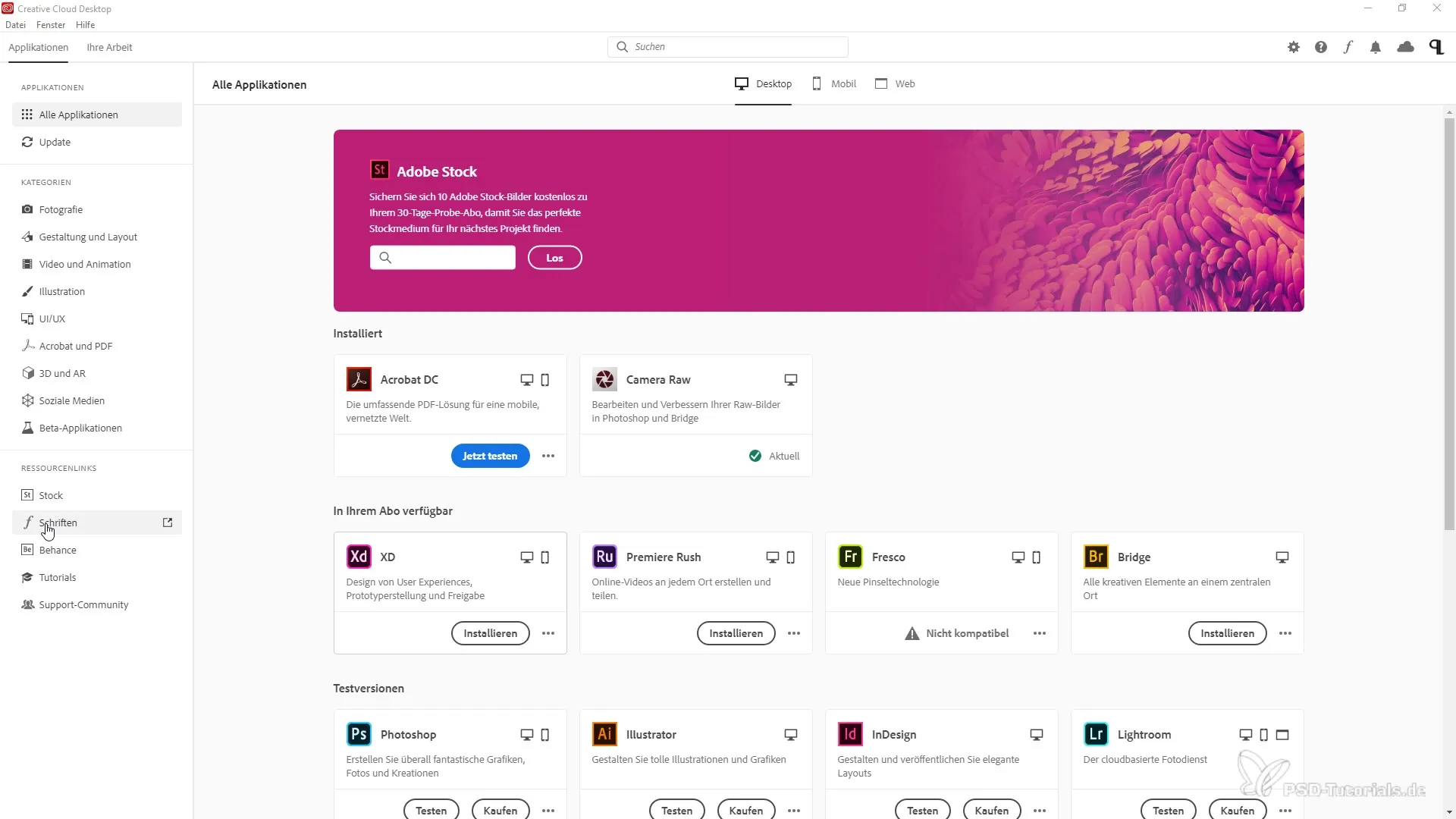
Pas 3: Aplicarea filtrelor de căutare
Ai, de asemenea, posibilitatea de a filtra fonturile după limbă sau tip, de exemplu Sans Serif sau Fraktur. Acest lucru îți facilitează foarte mult căutarea fonturilor potrivite pentru proiectul tău.
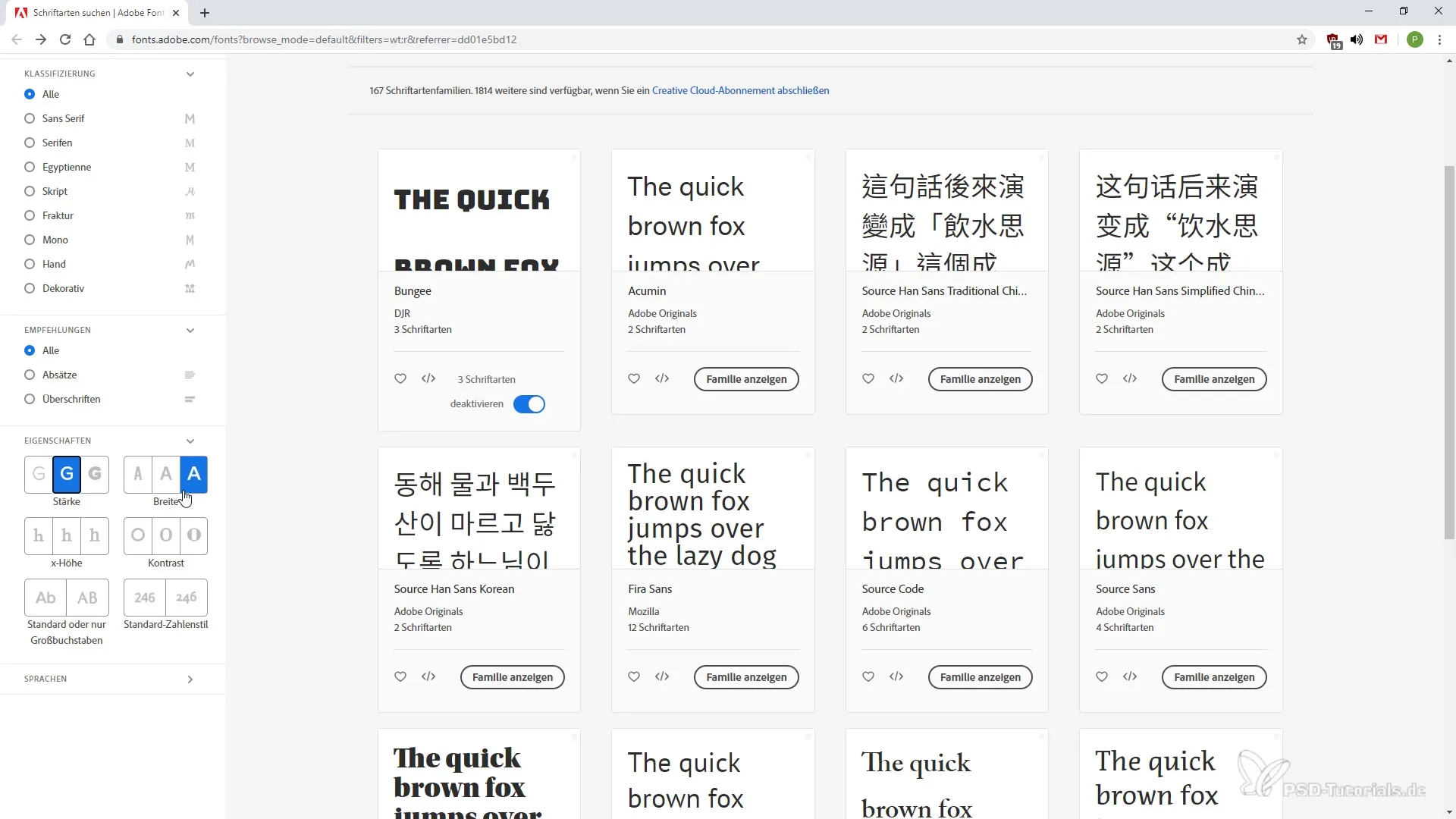
Pas 4: Vizualizarea și ajustarea fonturilor
După ce ai descoperit un font care îți place, poți să-l examinezi mai îndeaproape. Este posibil să ajustați dimensiunea textului și să testezi cum arată fontul în contextul tău preferat.
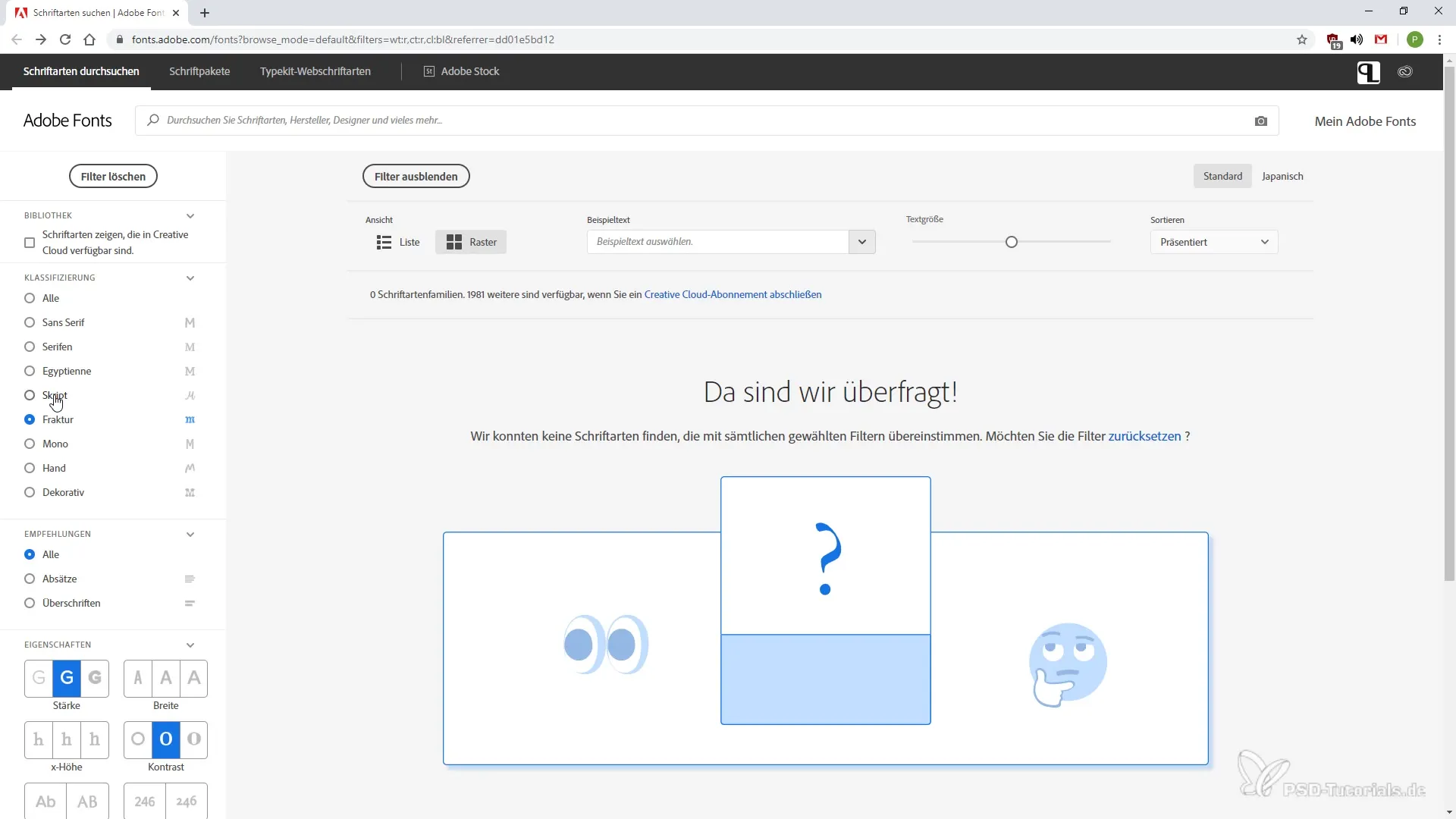
Pas 5: Activarea fonturilor
Dacă consideri că fontul se potrivește cu designul tău, poți să-l activezi. Dă clic pe butonul corespunzător pentru a elibera fontul pentru utilizarea ta. Dacă este vorba de un font cu mai multe variante, ai opțiunea de a alege între diferite stiluri.
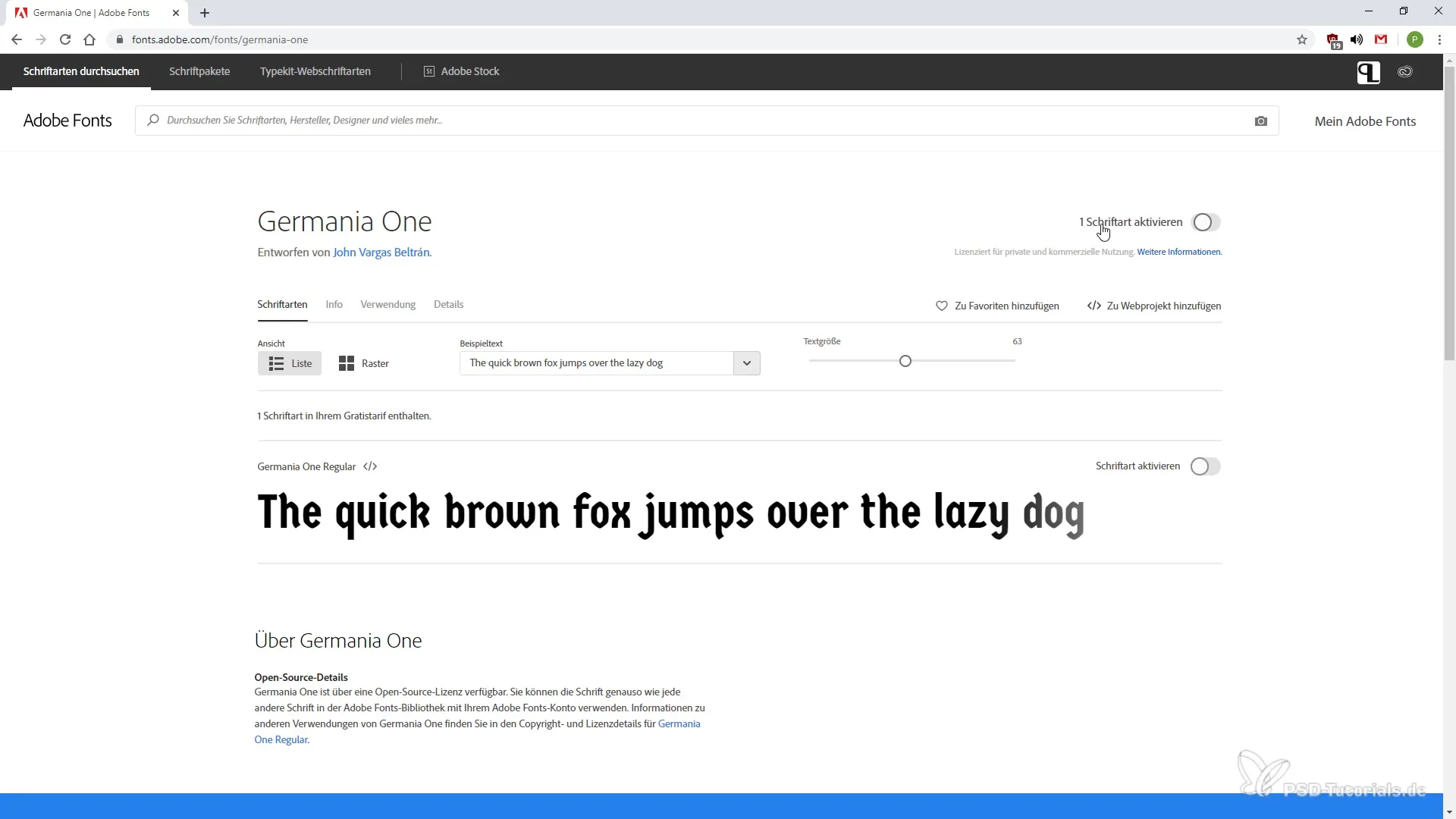
Pas 6: Testarea textelor exemplu
Există de asemenea opțiunea de a testa texte exemplu cu fontul respectiv. Scrie textul tău și vezi cum arată în diferite fonturi. Acest lucru îți oferă o idee mai bună despre care font se potrivește cel mai bine cu conținutul tău.
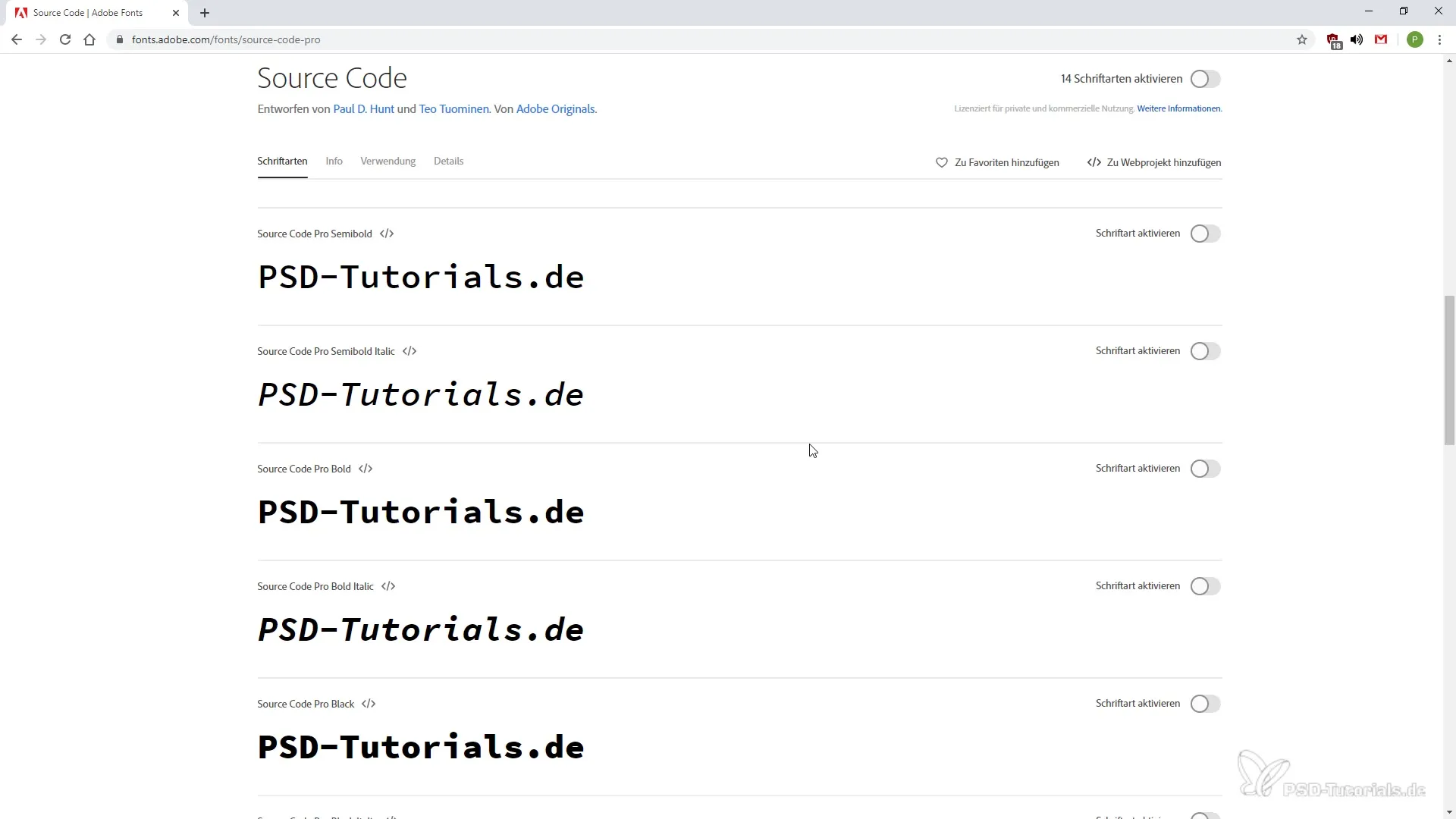
Pas 7: Sincronizarea fonturilor
După ce ai activat fontul, vei accesa zona de descărcare, unde va începe sincronizarea fontului în Creative Cloud. Fontul ales va fi apoi disponibil pentru toate aplicațiile tale Adobe.
Pas 8: Gestionarea fonturilor tale
În colțul din dreapta sus al aplicației Creative Cloud, poți vedea fonturile sincronizate recent. Aici ai opțiunea de a le gestiona sau de a căuta alte fonturi de care ai nevoie.
Rezumat – Selectarea fonturilor în Creative Cloud: Sincronizarea eficientă a fonturilor
Sincronizarea fonturilor în Creative Cloud este un proces simplu care te ajută să te bucuri de libertatea creativă în proiectele tale. Poți selecta, ajusta și utiliza fonturi eficient în toate aplicațiile Adobe.
Întrebări frecvente
Cum găsesc fonturi în Creative Cloud?Pătrunzând în link-urile resurselor din aplicația desktop Creative Cloud, poți accesa fonturile și le poți răsfoi.
Pot filtra fonturile după tip?Da, poți ajusta căutarea după limbă, tip și diverse caracteristici pentru a găsi fontul potrivit.
Unde văd fonturile mele sincronizate?În colțul din dreapta sus al aplicației Creative Cloud poți vizualiza informațiile despre fonturile recent sincronizate.


